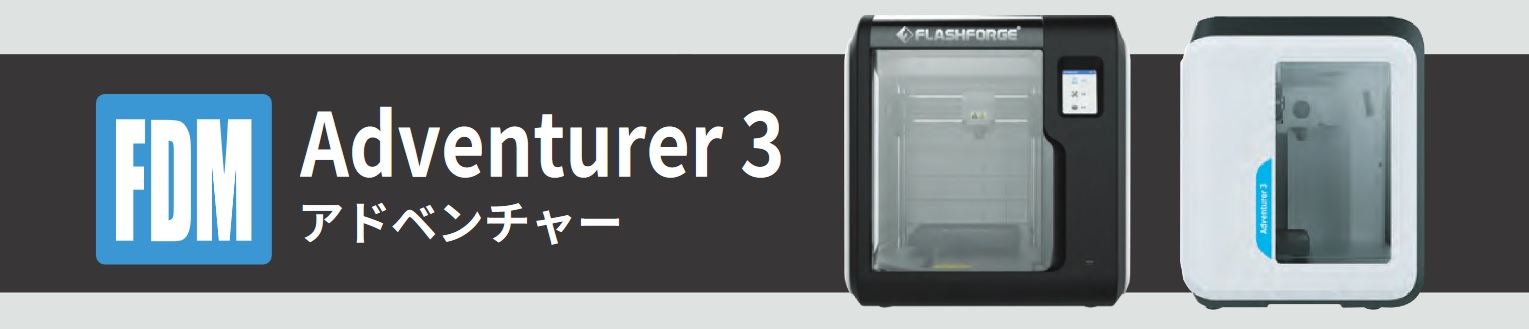2018年に購入した3Dプリンターを使っていましたが、印刷を開始して、しばらくすると、「リールエラー」が表示され、印刷が中断するようになってしまいました。検出センサーの修理の後編です。
Adventurer 3のリールエラー

Adventurer 3が印刷中にリールエラーになり、印刷が中断してしまう問題が発生しました。解決すべく、フィラメントの検出センサーを修理することにしました。
前回の投稿で、フィラメントローダーを取り出すところまで説明しました。今回の投稿では、フィラメントローダーから検出センサーを取り出し、スイッチのばねの調整について説明します。
フィラメント ローダーの分解
フィラメントローダーを分解します。フィラメントローダーの蓋は、3本のネジで固定されているので、ネジを外せは、蓋はすぐに外せます。
フィラメントローダーの蓋を外すと、検出センサーにアクセスできるのですが、下記の写真のように検出センサー用のケーブルがコネクタを介してつながっています。このコネクタも抜けるようになっているので、抜くと、検出センサーを取り出すことができます。
なお、この写真は、ケーブルのコネクタが見やすいように、コネクタを抜きフィラメントローダーから検出センサーを取り出した後、再度コネクタをつなぎました。実際には、このコネクターがつながった状態で、フィラメントローダーの中に検出センサーがあります。検出センサーを取り出すためには、まず、検出センサー用ケーブルのコネクタを抜く必要があります。

フィラメントローダーの蓋を外して、検出センサー、ガイドチューブ、フィラメントガイドを取り外した状態が以下の写真です。

また、下の写真は、フィラメントローダーを取り外した状態のAdventurer 3の本体側です。ガイドチューブ(緑色の枠)、モーター駆動用ケーブルのコネクター(赤色の枠)、検出センサー用ケーブルのコネクター(黄色の枠)が確認できます。

フィラメントローダーを組み立てるときは、これらをフィラメントローダーにつなぐ必要があります。
下記の写真は、フィラメントローダーの下側(フィラメント入力側)にある、フィラメントガイドです。

フィラメントの検出センサーの修理
フィラメントローダーの蓋を外して、検出センサーのスイッチを取り出します。
フィラメントがフィラメントローダーに入っているときに、検出センサーのスイッチが確実にONになるように調整します。そのためには、スイッチについているバネを少し外側に曲げます。
具体的には、バネの根元に近い部分、ただし、白いスイッチの出っ張りよりは先端側の部分を少しだけ曲げます。
下の検出センサーの写真は、左側の写真が曲げる前で、右側の写真が曲げた後です。


写真を比べてみれば、バネの根元ではなく、白い突起より少し上の部分で、外側に少しだけ曲げられているのが確認できると思います。
下の写真は、検出センサーをフィラメントローダーに装着した状態です。左側の写真が曲げる前の検出センサーを装着した状態で、右側の写真が曲げた後の検出センサーを装着した状態です。


バネを曲げすぎると、フィラメントが入っていない状態(上記の写真の状態)でも、スイッチがオンになり、3Dプリンターは誤動作します。フィラメントが入っていない状態では、スイッチがONにならないように調整します。
調整が終われば、あとは、分解と逆の手順で組み立てます。

フィラメントローダーの蓋を閉めるときは、フィラメントの入力側のフィラメントガイドの取り付けを忘れないようにします。私は、取り付けを忘れて、組み立ててしまいました。そのため、もう一度分解して、取り付ける作業が必要になってしまいました。
修理後の3Dプリント
修理後に、3Dプリントすると、「リールエラー」は発生しなくなりました。問題が発生することなく、最後まで印刷できるようになりました。
今回の投稿では、FLASHFRGE Adventurer 3の印刷時に、「リールエラー」が表示され印刷が中断してしまう問題の、対処方法の一つを紹介しました。